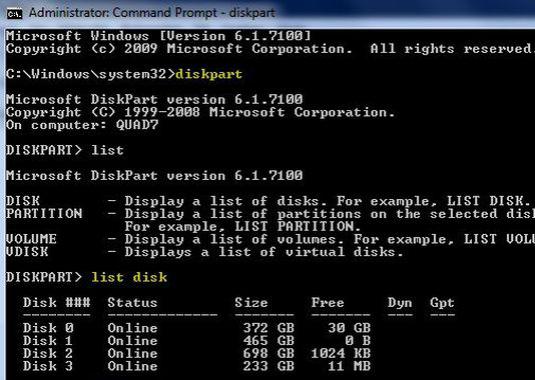Jak vytvořit USB flash disk s okny?

Mnoho uživatelů osobního počítačeZ času na čas musíte přeinstalovat operační systém pro sebe nebo své přátele. V tomto případě není počítač pacienta vždy vybaven optickou jednotkou. To by mohlo značně komplikovat proces, nejedná se o způsob, jak vytvořit bootovatelnou USB stick s Windows.
UltraISO
Tento program se stal jedním z nejvícenejlepší pro práci s optickými disky a jejich obrázky. Může být použita jak jako virtuální disk, tak jako nástroj pro záznam obrazu optického disku na jednotce flash.
UltraISO je k dispozici pro placené stahování na webu pro vývojáře. Zdarma lze nalézt zde nebo zde.
Proces vytváření jednotky USB flash s operačním systémem Windows vypadá takto:
- připojujeme a formátujeme flash disk o vhodné kapacitě (v závislosti na velikosti obrazu);
- spustit program jako správce;
- zadejte nabídku "Soubor";
- klikněte na položku "Otevřít ...";
- najít a otevřít uložený obrázek z Windows;
- zadejte nabídku "Boot";
- vyberte položku "Nahrát obrázek na pevném disku ...";
- stiskněte tlačítko "Nahrát";
- Souhlasíme s upozorněním na odstranění souborů na disku.
Délka záznamu závisí na velikosti obrázku,jako je například jednotka flash disku a nastavení počítače. Není zbytečné ukončit všechny nepoužívané procesy, což urychlí operaci a sníží pravděpodobnost chyb.
Rufus
Tento malý bezplatný nástroj vám umožní vytvořit USB flash disk s Windows za pár kliknutí. Zde si můžete stáhnout Rufus. Vytvoření spouštěcí jednotky flash je následující:
- připojujeme a formátujeme flash disk o vhodné kapacitě (v závislosti na velikosti obrazu);
- run Rufus;
- klikněte na tlačítko s obrázkem vloženého disku (poblíž nápisu "Vytvořit zaváděcí disk");
- najít a otevřít uložený obrázek z Windows;
- stiskněte tlačítko "Start".
Stejně jako v případě UltraISO, délka záznamu závisí na velikosti obrazu, například na jednotce flash a nastavení počítače.
Více informací naleznete v našich článcích. Jak psát Windows na jednotku USB flash a jak vytvořit zaváděcí USB flash disk.